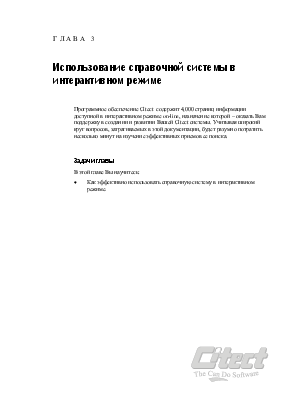
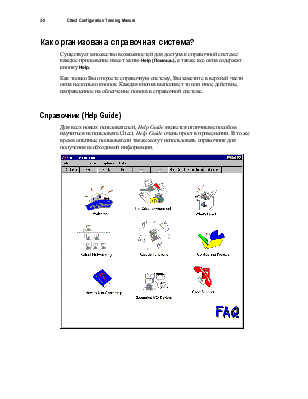
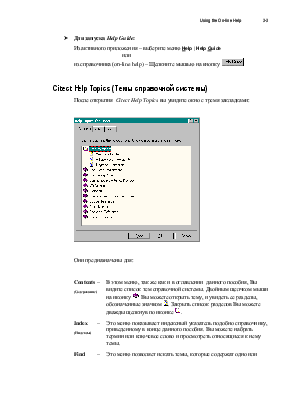
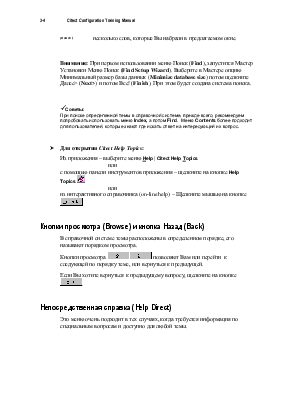
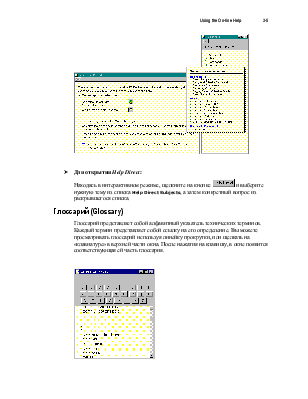
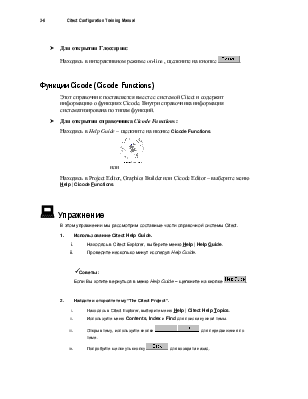
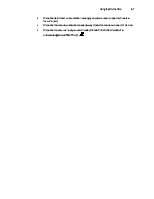
Chapter 3 - Do not delete this line - it is used for the page numbering
ГЛАВА 3
Программное обеспечение Citect содержит 4,000 страниц информации доступной в интерактивном режиме on-line, назначение которой – оказать Вам поддержку в создании и развитии Вашей Citect системы. Учитывая широкий круг вопросов, затрагиваемых в этой документации, будет разумно потратить несколько минут на изучение эффективных приемов ее поиска.
Задачи главы
В этой главе Вы научитесь:
· Как эффективно использовать справочную систему в интерактивном режиме.
Существует множество возможностей для доступа к справочной системе: каждое приложение имеет меню Help (Помощь), а также все окна содержат кнопку Help.
Как только Вы откроете справочную систему, Вы заметите в верхней части окна несколько кнопок. Каждая кнопка выполняет то или иное действие, направленное на облегчение поиска в справочной системе.
Для всех новых пользователей, Help Guide является отличным способом научиться использовать Citect. Help Guide очень прост в применении. В то же время опытные пользователи также могут использовать справочник для получения необходимой информации.
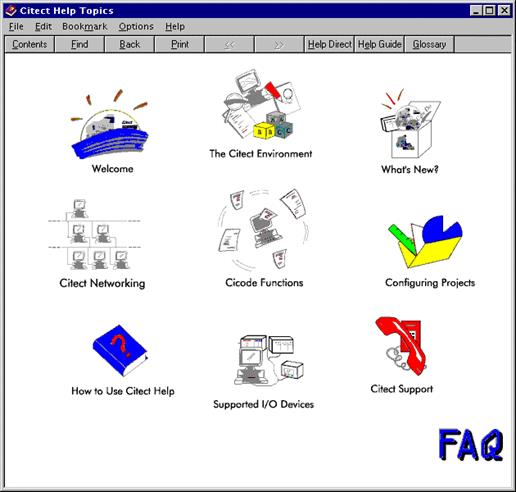
Ø Для запуска Help Guide:
Из активного приложения – выберите меню Help | Help Guide
или
из справочника (on-line help) – Щелкните мышью на кнопку ![]()
После открытия Citect Help Topics вы увидите окно с тремя закладками:
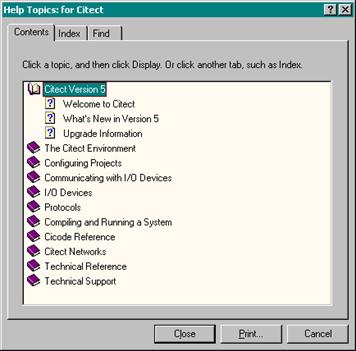
Они предназначены для:
|
Contents – (Содержание) |
В этом меню, так же как и в оглавлении
данного пособия, Вы видите список тем справочной системы. Двойным щелчком
мыши на иконку |
|
Index – (Индексы) |
Это меню показывает индексный указатель подобно справочнику, приведенному в конце данного пособия. Вы можете набрать термин или ключевое слово и просмотреть относящиеся к нему темы. |
|
Find – (поиск) |
Это меню позволяет искать темы, которые содержат одно или несколько слов, которые Вы набрали в предлагаемом окне. |
Внимание: При первом использовании меню Поиск (Find), запустится Мастер Установки Меню Поиск (Find Setup Wizard). Выберите в Мастере опцию Минимальный размер базы данных(Minimize database size) потом щелкните Далее> (Next>) и потом Все! (Finish). При этом будет создана система поиска.
üСоветы: При поиске определенной темы в справочной системе, прежде всего, рекомендуем попробовать использовать меню Index, а потом Find. Меню Contents более подходит для пользователей, которые знают где искать ответ на интересующий их вопрос.
Ø Для открытия Citect Help Topics:
Из приложения – выберите меню Help | Citect Help Topics
или
с помощью панели инструментов приложения – щелкните на кнопке Help Topics ![]() или
из интерактивного справочника (on-line help) – Щелкните мышью на кнопке
или
из интерактивного справочника (on-line help) – Щелкните мышью на кнопке ![]()
В справочной системе темы расположены в определенном порядке, его называют порядком просмотра.
Кнопки просмотра ![]() позволяют Вам или перейти к следующей по
порядку теме, или вернуться к предыдущей.
позволяют Вам или перейти к следующей по
порядку теме, или вернуться к предыдущей.
Если Вы хотите вернуться к предыдущему
вопросу, щелкните на кнопке ![]() .
.
Это меню очень подходит в тех случаях, когда требуется информация по специальным вопросам и доступно для любой темы.
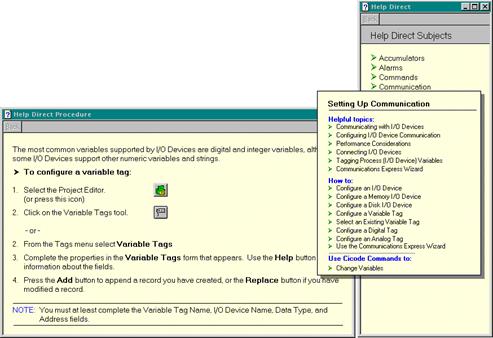
Ø Для открытия Help Direct:
Находясь
в интерактивном режиме, щелкните на кнопке ![]() и выберите
нужную тему из списка Help Direct Subjects,
а затем конкретный вопрос из раскрывшегося списка.
и выберите
нужную тему из списка Help Direct Subjects,
а затем конкретный вопрос из раскрывшегося списка.
Глоссарий представляет собой алфавитный указатель технических терминов. Каждый термин представляет собой ссылку на его определение. Вы можете просматривать глоссарий используя линейку прокрутки, или щелкать на «клавиатуре» в верхней части окна. После нажатия на клавишу, в окне появится соответствующая ей часть глоссария.
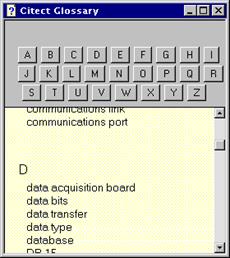
Ø Для открытия Глоссария:
Находясь в интерактивном режиме on-line
, щелкните на кнопке ![]() .
.
Этот справочник поставляется вместе с системой Citect и содержит информацию о функциях Cicode. Внутри справочника информация систематизирована по типам функций.
Ø Для открытия справочника Cicode Functions:
 |
Находясь в Project Editor, Graphics Builder или Cicode Editor – выберите меню Help | Cicode Functions
: Упражнение
В этом упражнении мы рассмотрим составные части справочной системы Citect.
1. Использование Citect Help Guide.
i. Находясь в Citect Explorer, выберите меню Help | Help Guide.
ii. Проведите несколько минут исследуя Help Guide.
üСоветы :
Если Вы хотите вернуться в меню Help Guide – щелкните на кнопке ![]() .
.
2. Найдите и откройте тему “The Citect Project”.
i. Находясь в Citect Explorer, выберите меню Help | Citect Help Topics.
ii. Используйте меню Contents, Index и Find для поиска нужной темы.
iii.
Открыв тему,
используйте кнопки ![]() для
передвижения по теме.
для
передвижения по теме.
iv.
Попробуйте
щелкнуть кнопку ![]() для возврата
назад.
для возврата
назад.
3. Откройте Help Direct и прочитайте процедуру создания нового проекта (Create a New Project).
4. Откройте Глоссарий и найдите определение устройства ввода-вывода (I/O Device).
5. Откройте справочник по функциям Cicode (Cicode Functions) и найдите описание функции MailError(). :
Reasons for teaching the on-line Help:
· The paper manuals are only a subset of the on-line help
· The on-line help contains over 4,000 pages of information
· You need to be able to use the on-line help effectively
Уважаемый посетитель!
Чтобы распечатать файл, скачайте его (в формате Word).
Ссылка на скачивание - внизу страницы.